Applicazione di una LUT a uscita HDMI e streaming
È possibile applicare una LUT a uscita HDMI e streaming.
-
Controllare che [Project] > [Base Setting] > [Shooting Mode] sia impostato su [Flexible ISO], [Cine EI] o [Cine EI Quick] nel menu Web o nel menu della telecamera.
Suggerimento
- Nelle modalità di ripresa Log, i pulsanti [Base ISO/Exposure Index] e [Base Look/LUT] sono visualizzati nel pannello di configurazione di base della telecamera.
-
Premere il pulsante [Base Look/LUT] nel pannello di configurazione di base della telecamera.
La cornice del pulsante [Base Look/LUT] diventa arancione.

Viene visualizzato il pannello di regolazione Base Look/LUT.
-
Selezionare [HDMI/Stream] > [MLUT].

Nota
- L’immagine inviata in streaming include anche l’immagine del pannello dell’immagine della telecamera dell’app Web.
Suggerimento
- Questa impostazione può essere effettuata anche utilizzando [Shooting] > [LUT On/Off] > [HDMI/Stream] nel menu della telecamera.
- L’uscita SDI può essere impostata allo stesso modo.
- Per video su supporti di registrazione, è possibile effettuare l’impostazione utilizzando [Shooting] > [LUT On/Off] > [Internal Rec] e [Proxy] nel menu della telecamera.
- L’icona
 (errore associazione file 3D LUT) visualizzata davanti all’indicazione di [Base Look/LUT] indica che non è possibile unire file 3D LUT ai clip registrati nelle modalità ripresa Log. Importare nuovamente il file 3D LUT.
(errore associazione file 3D LUT) visualizzata davanti all’indicazione di [Base Look/LUT] indica che non è possibile unire file 3D LUT ai clip registrati nelle modalità ripresa Log. Importare nuovamente il file 3D LUT.
Questa icona è visualizzata anche quando l’associazione non riesce a causa di un momentaneo sovraccarico delle capacità di elaborazione.